不禁感叹无代码真难用,“哪里难用了,来看看你的方法有没有用对”。
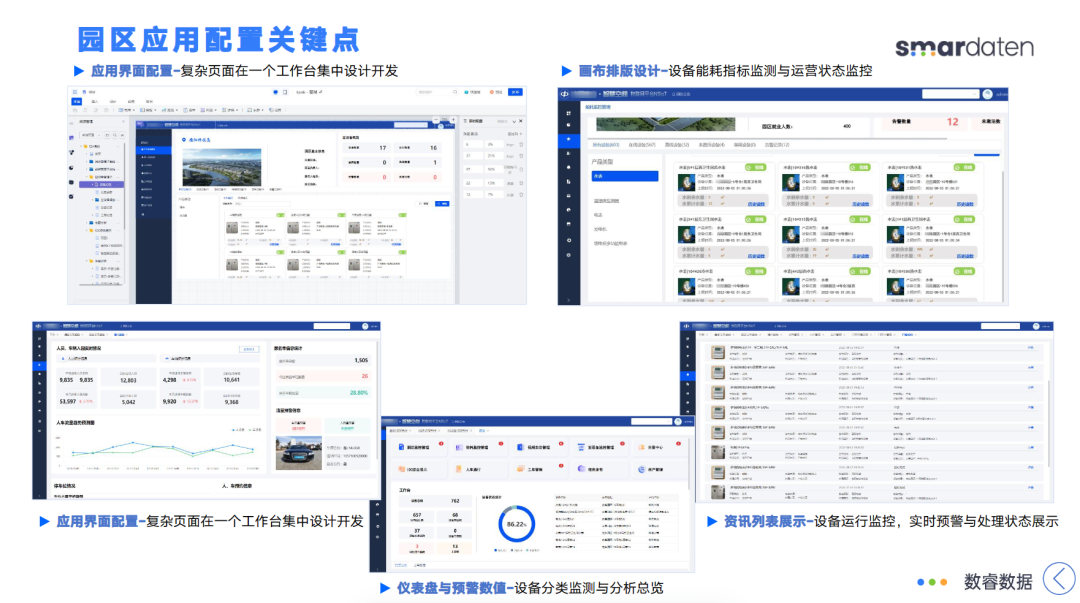

智慧园区涉及到多类数字化场景应用,通过运行质量监控实现对多园区设施设备进行指标化管理,实现实时管控和预警管控的管理目标。
下面我们就用物联设备管理和园区态势分析两个场景来演示一下模板的正确打开方式。
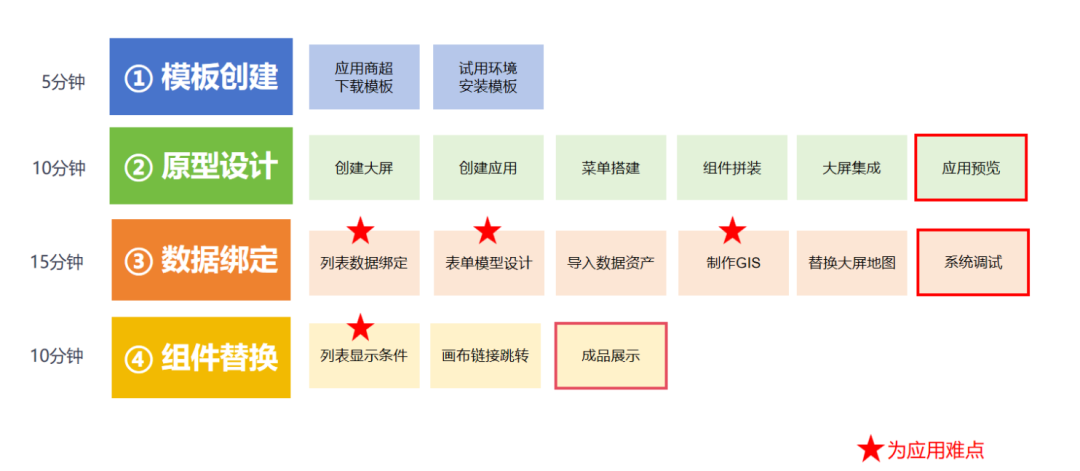

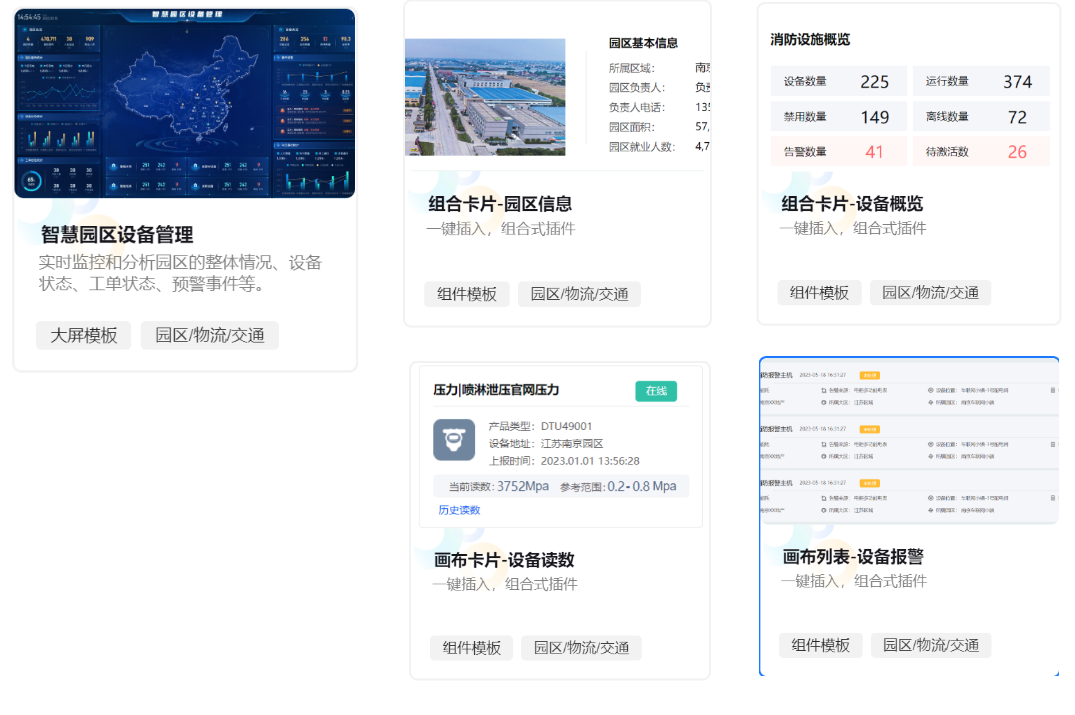
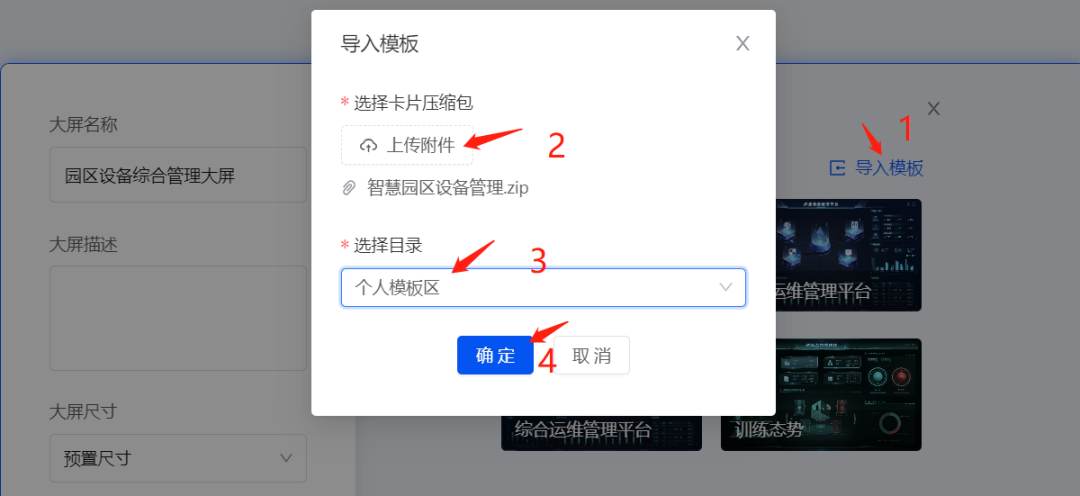
组件是组成应用页面的元素,在使用之前我们需要先创建一个应用,搭建好导航菜单并创建同名页面。然后打开组件库上传下载好的组件模板。
在页面的布局上,smardaten平台提供了常用的布局模板,如多列布局、页签、折叠面板、容器等,若需要构建的页面相对复杂,可以选择操作灵活度较高的画布布局,更能满足个性化需求。
页面拼装完后效果如下:
应用构建里支持大屏、分析仪图表、数据文档等多种形式组件的引用,可以将已经创建好的园区设备管理大屏插入到应用里相关的页面中来。

此外这里添加字段名称时一定要采用形状里的“文字”,保证名称是一个静态文本。
做完样式的设计之后我们需要给它绑定数据资产,这里可以选择绑定提前创建好的对应的数据资产,也可以一键生成一个新的数据资产。
如果列表数据需要根据某个字段的内容进行差异化展示,例如这里根据处理状态显示不同的状态标签,可以复制一块画布为它配置显示条件
通常情况下,园区的设备读数信息会由检验人员填报至系统,即这里需要构建与展示列表对应的填报表单,由于数据模型已经在列表处设计完成,我们可以添加一个表单组件,直接引用列表的数据模型一键生成表单,简单调整样式后即可。

模板中的标题主要包含两种,一种是采用的静态文本,直接选中在数据属性栏进行修改即可,同时可自由调整样式,另一种是为了更好的视觉效果,上传绘制好的文字图片作为标题,由于修改灵活度较低,用的相对较少。
模板中的指标卡和图表均采用的是静态数据,在使用时需要将它们替换成我们的业务数据,选中对应图表后再数据绑定模块选择资产数据→选定需要统计的资产数据表→拖拽相关字段到画板中→对数据纬度字段进行统计操作,这时点击确认即可在大屏上显示相应的图表。
数据大屏支持配置丰富的交互效果,包括指标数据查询、图表轮播切换、下钻、条件筛选、GIS点位交互等。
例如我们想要查看GIS地图中的点位信息,可通过配置点位弹窗加以实现,同时可以给弹窗里的内容添加交互事件,实现进一步的数据查询or跳转。
GIS地图详细配置参见这篇玩转系类文章👈